win11应用商店点了没反应如何解决
这篇文章主要介绍“win11应用商店点了没反应如何解决”,在日常操作中,相信很多人在win11应用商店点了没反应如何解决问题上存在疑惑,小编查阅了各式资料,整理出简单好用的操作方法,希望对大家解答”win11应用商店点了没反应如何解决”的疑惑有所帮助!接下来,请跟着小编一起来学习吧!
网站建设哪家好,找创新互联!专注于网页设计、网站建设、微信开发、小程序设计、集团企业网站建设等服务项目。为回馈新老客户创新互联还提供了东阿免费建站欢迎大家使用!
1、首先在Win11系统桌面,右击下方任务栏开始,在弹出菜单选择“WIndows Powershell”。
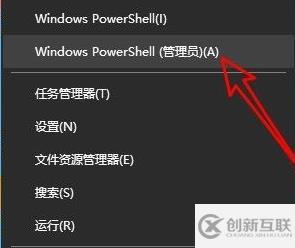
2、然后在打开的窗口中输入命令:Get-AppxPackage -allusers | Select Name, PackageFullName。
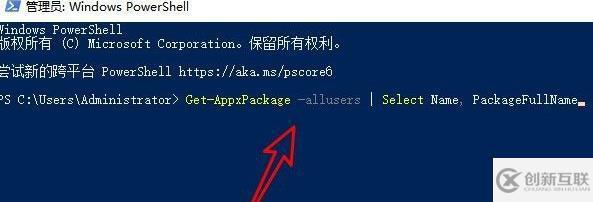
3、在出现的窗口中找到Windowsstore对应的值,并复制其后面的数值数据。
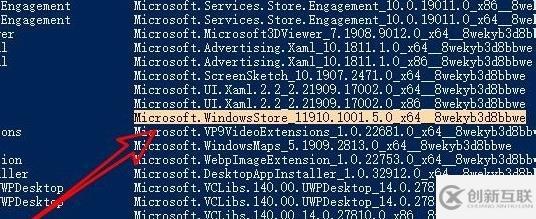
4、随后在下面的窗口中输入:
Add-appxpackage -register "C:\Program Files\WindowsApps\Microsoft.WindowsStore_11910.1001.5.0_x64__8wekyb3d8bbwe\appxmanifest.xml"-disabledevelopmentmode,
注意要将中间对应的值换成我们上面复制的详细数值。
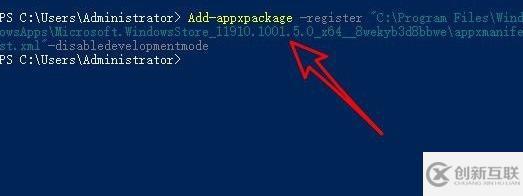
5、设置完成后win11系统就会自动开始重新部署商店。
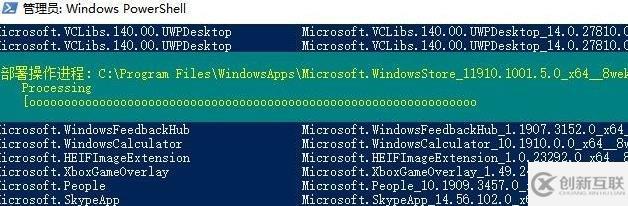
6、最后就可以让你正常打开和使用应用商店了。
到此,关于“win11应用商店点了没反应如何解决”的学习就结束了,希望能够解决大家的疑惑。理论与实践的搭配能更好的帮助大家学习,快去试试吧!若想继续学习更多相关知识,请继续关注创新互联网站,小编会继续努力为大家带来更多实用的文章!
网页名称:win11应用商店点了没反应如何解决
URL分享:https://www.cdcxhl.com/article24/igojje.html
成都网站建设公司_创新互联,为您提供网站设计公司、关键词优化、建站公司、搜索引擎优化、网页设计公司、全网营销推广
声明:本网站发布的内容(图片、视频和文字)以用户投稿、用户转载内容为主,如果涉及侵权请尽快告知,我们将会在第一时间删除。文章观点不代表本网站立场,如需处理请联系客服。电话:028-86922220;邮箱:631063699@qq.com。内容未经允许不得转载,或转载时需注明来源: 创新互联

- 北京比较好的网页设计公司! 2018-09-05
- 网页设计公司:如何才能设计出更好的网站呢? 2020-11-15
- 成都网页设计公司讲解一个好的的网站设计应有哪些特点 2022-11-06
- 选择专业的成都网页设计公司技巧 2016-10-09
- 如何选择很好的网页设计公司 2022-10-13
- 河内最具声望的三家网页设计公司 2019-03-18
- 网页设计公司究竟设计的是什么呢? 2016-11-13
- 如何告诉网页设计公司你想要什么 2022-08-05
- 网页设计公司网站之外贸网站注意事项 2022-07-13
- 【成都网页设计公司】如何让网站建设别具一格? 2023-03-07
- 网页设计中文字排版有哪些技巧? 2016-11-09
- 网页设计公司的网页设计原则 2016-07-06